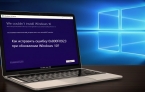Как исправить ошибку CE-30022-7, возникшую на PlayStation 4
Являясь пользователем PlayStation 4, вы, наверное знаете, что у этой приставки есть возможность подключения внешних жестких дисков, на которых может храниться необходимый для вас объем данных, а именно скачанные игры и приложения. Это нужно для тех, кому недостаточно места на их консоли, и они хотят увеличить его объем без покупки консоли с большим объемом встроенного жесткого диска. И, как и любой жесткий диск, он имеет свое форматирование, которое, в данном случае, производит сама система. Но случаются определенные баги, приводящие к неправильному форматированию этого жесткого диска, что может привести к появлению на экране кода ошибки CE-30022-7. Что можно сделать в данном случае? Давайте разбираться.
Содержание
Почему появляется ошибка?
Как вы уже, наверное, поняли, данный код ошибки появляется в том случае, если жесткий диск был отформатирован некорректно. Но исправить это, конечно же можно, для этого вам нужно будет совершить последовательность нехитрых действий.
Как исправить ошибку?
Итак, вот, что вам нужно предпринять:
- Изначально убедитесь, что ваше устройство соответствует минимальным требованиям, чтобы быть подключенным к консоли:
- Интерфейс: USB 3.0
- Вместимость: от 250 Гб до 8 Тб
- Также стоит предупредить, что ваш диск может быть попросту несовместимы с консолью.
- Если диск соответствует минимальным требованиям, то нужно произвести его форматирование в системе PlayStation для дальнейшего использования. Чтобы это сделать:
- Заходим в настройки на стартовом экране PS4.
- Опускаемся ниже до пункта «Устройства».
- Выбираем «Накопители USB».
- Выбираем ваш накопитель, жмем на «Форматировать как внешнее хранилище».
Далее последуют несколько окон с предупреждениями, гласящими, что после форматирования с накопителя будет стерта вся информация, поэтому, перед нажатием кнопки «ОК», удостоверьтесь, что на носителе не осталось информации, которая вам нужна. - Еще стоит сказать, что после того, как ваш носитель будет отформатирован в тип, необходимый для работы с PlayStation 4, пользоваться им можно будет исключительно для игр и приложений на PS4. Закачивать на него другого рода файлы будет невозможно, до того, как вы заново не произведете его форматирование.
- Когда форматирование завершится, появится окно с информацией о том, что все прошло успешно, а возле имени устройства вы увидите небольшой зеленый индикатор. Он сигнализирует о том, что носитель в данный момент является основным.
Как загружать контента на внешний накопитель/внутреннюю память?
По завершению форматирования ваше устройство станет местом загрузок по умолчанию до того, пока не будет отключен от системы.
Чтобы скачивать игры и приложения во внутреннюю память консоли, вам необходимо:
- Перейти в настройки на начальном экране вашей консоли.
- Опуститься ниже к пункту «Память».
- Выбрать требуемый путь по умолчанию: системная память или внешний накопитель.
- Нажать на «Параметры», выбрать «Место установки приложения» и там уже выставить требуемое место по умолчанию: «Память системы», либо «Внешнее хранилище».
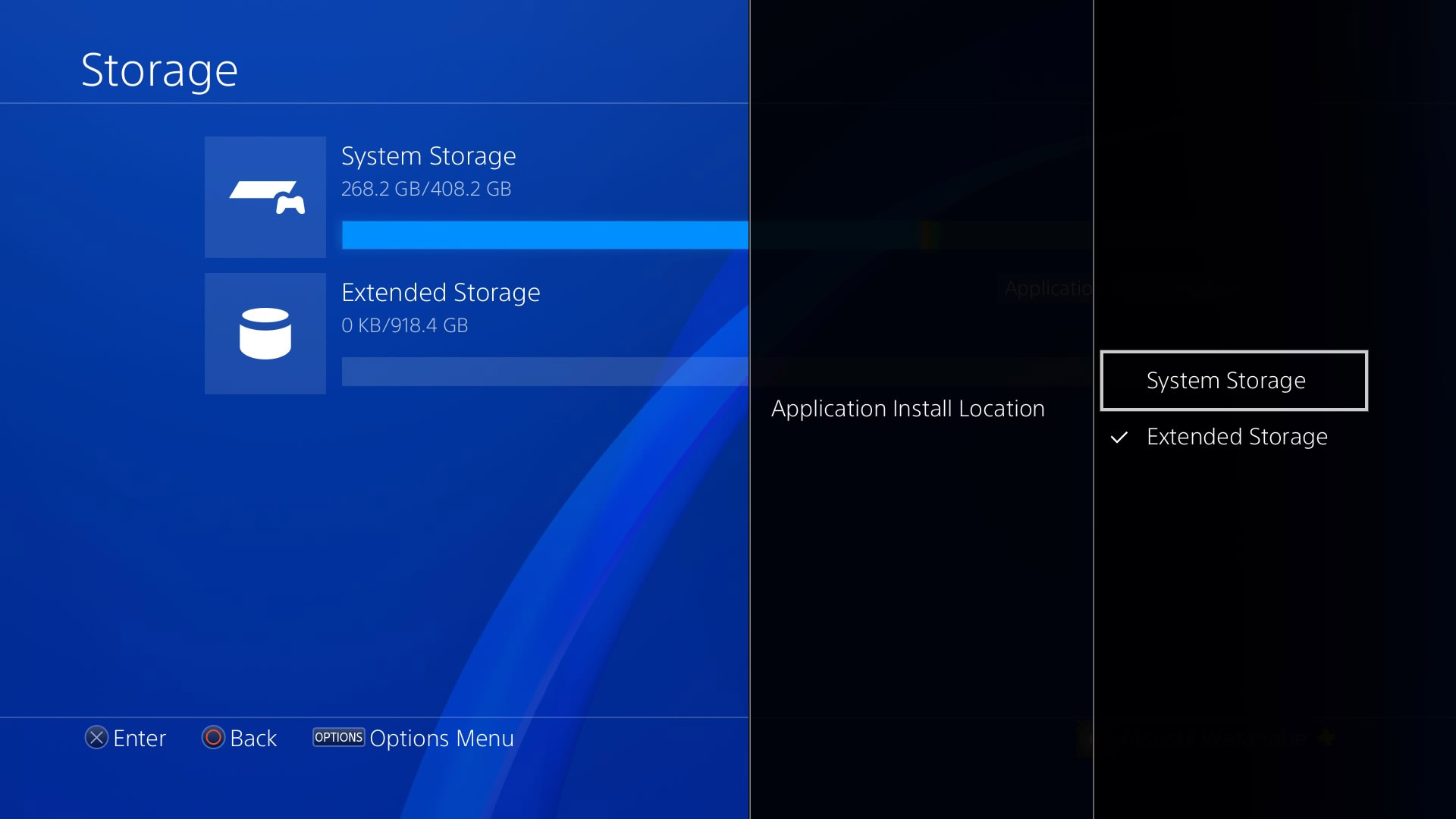
Как перенести игры и приложения на внешний накопитель?
Если в памяти вашей консоли уже есть какие-то установленные игры, которые вы хотели бы переместить на внешний накопитель, то вам нужно сделать следующее:
- Переходим в настройки на стартовом экране вашей консоли.
- Опускаемся на пункт «Память».
- Выбираем «Память системы», потом «Приложения».
- Жмем на «Параметры» и там выбираем «Перенести во внешнее хранилище».
- В открывшемся меню вам предлагается выбрать игры и приложения? подлежащие перемещению на внешний накопитель, нужно лишь отметить их. Выбираем сразу все необходимые игры и приложения, если на вашем накопителе хватит пространства для их хранения. Жмем «Переместить», а после «ОК», для начала процесса.
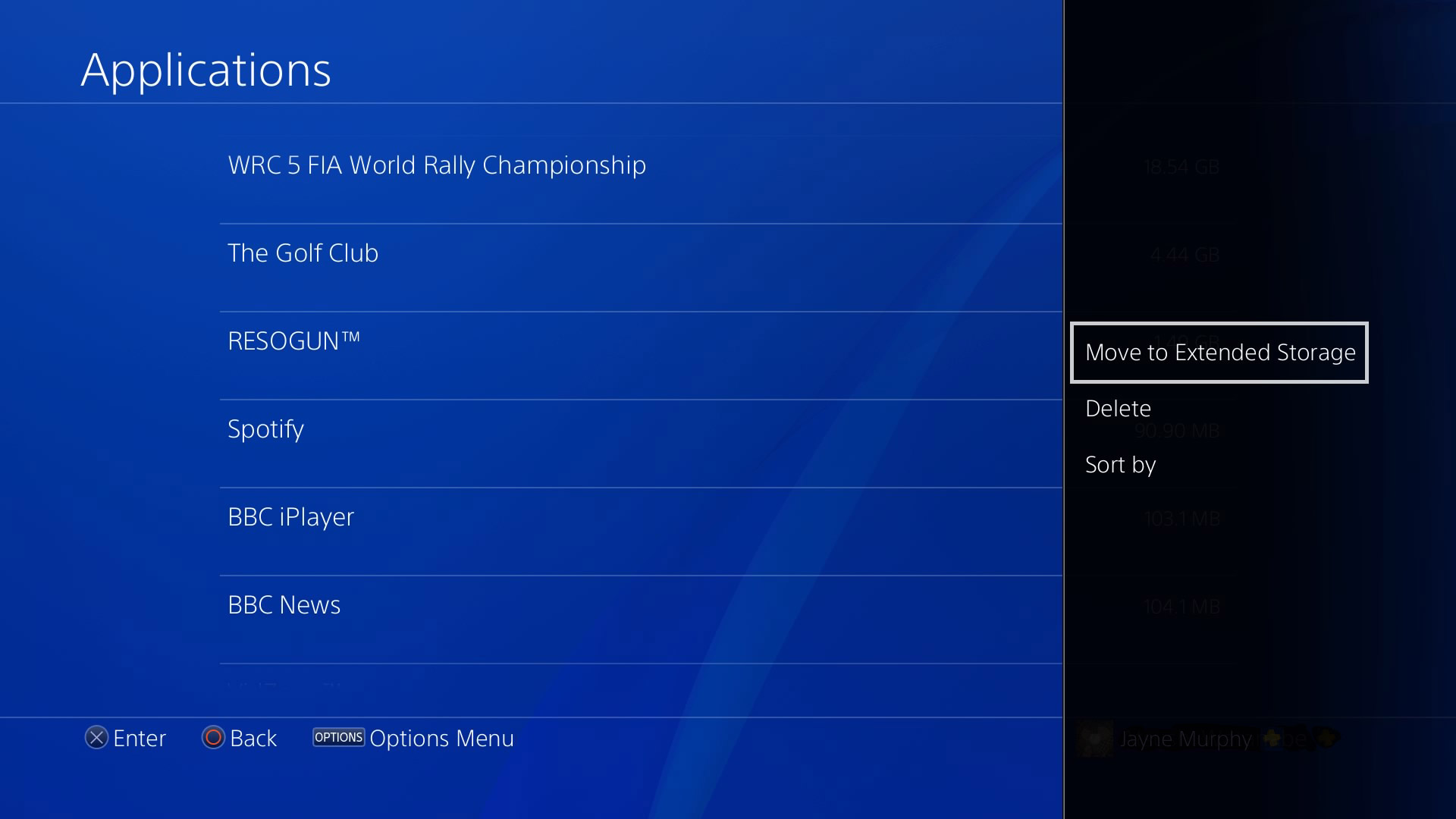
Как извлекать устройство?
Важно: не стоит извлекать ваш жесткий диск, когда консоль включена.
Для его извлечения, запустите быстрое меню, путем нажатия кнопки PS на джойстике, после этого нужно выбрать «Прекратить использование внешнего хранилища». Далее появится окно с информацией том, что накопитель может быть безопасно извлечен из USB-порта.
Еще несколько фактов?
- Пока ваш накопитель подключен, игры и приложения все также будут отображены на стартовом экране вашей консоли. Недавно запускавшиеся игры будут отображены в начале списка.
- Для использования накопителя на другой PS4, допустим, для игры на приставке друзей, присоедините накопитель к этой приставке, а далее произведите вход в свой аккаунт PlayStation Network на данной приставке.
- Если накопитель отключен, игры, хранящиеся на нем, будут отображены в списке на стартовом экране или в библиотеке, но возле них вы увидите символ, сигнализирующий о том, что они недоступны, пока вы не подключите устройство.
Если ошибка CE-30022-7 после всех вышеуказанных шагов не исчезла, то вам нужно перезапустить консоль, а затем снова попробовать выполнить форматирование, как это было описано выше
Вот и все! Теперь вам не нужно ломать голову над проблемой, какие из игр удалить, при выходе новых хитов. Места на накопителе объемом до 8 Тб хватит даже самому заядлому геймеру. Наслаждайтесь!